動態塊是一個非常實用和強大的功能。我們在機械設計中常常用到粗糙度符號,如果將它定義成一個動態塊的話,會極大提高效率。本文將以實例介紹CAD動態塊的做法,來學習如何設置可見性。
結合實例,給大家講解一下如何使用CAD的動態塊功能去定義粗糙度符號
一、創建塊
首先,我們打開CAD軟件,繪制出三種不同形式的粗糙度符號,塊基點定義在最下方

二、設置可見性參數
1、將塊定義好
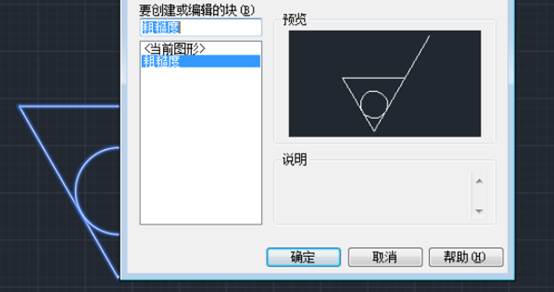
2、我們使用鼠標進行雙擊或者通過鼠標右鍵菜單進入到塊編輯器里,進入到動態塊定義狀態后
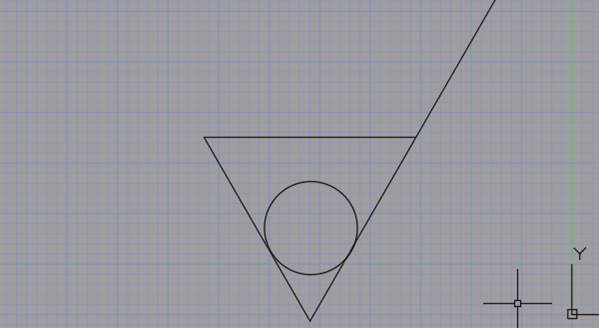
3、我們點擊菜單欄上的“參數”-“可見性”參數圖標
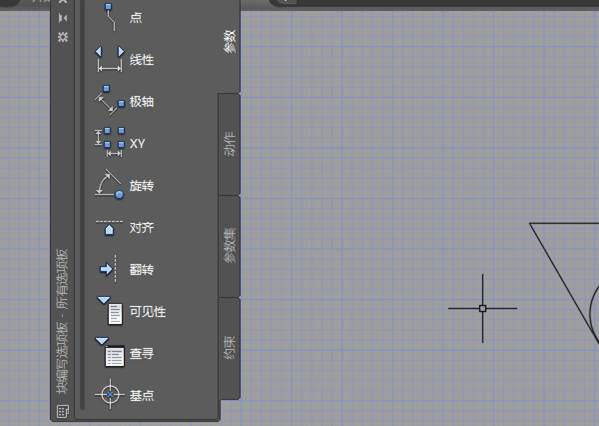
4、根據命令行出現的提示指定可見性參數夾點的位置
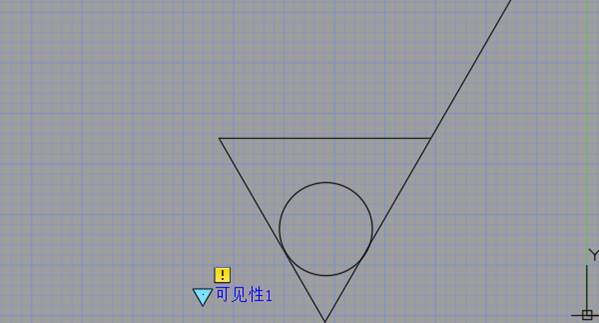
5、對“管理可見性狀狀態”的圖標進行雙擊操作

6、系統會自動彈出“可見性狀態編輯”的對話框。在這里的對話框里,我們能夠對可見性狀態進行重命名、創建以及刪除的操作。這里我們新建三個可見性狀態,分別是任何、去除和不去除
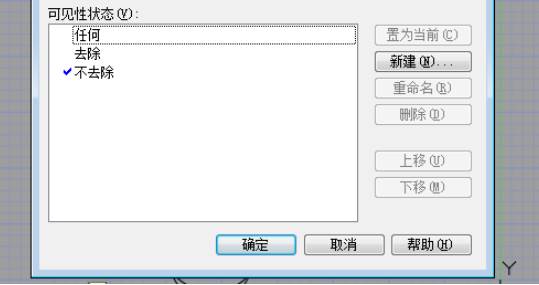
7、使最上方的水平線變為不可見:
點擊選擇“不去除”選項,再點擊“可見性”上方的“不可見”的圖標

8、我們選擇最上面的水平線,按回車鍵進行確認(任何、去除操作也如此)
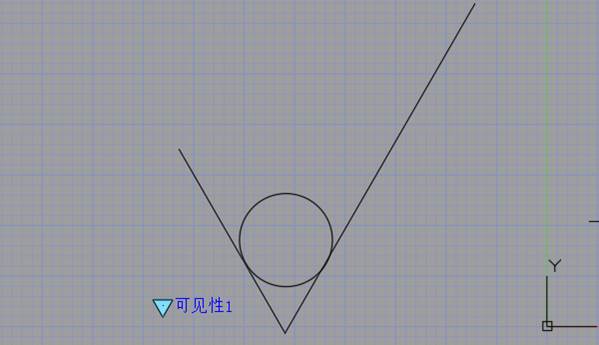
9、直接關閉“塊編輯器”,系統彈出“塊-未保存”對話框,我們進行保存操作
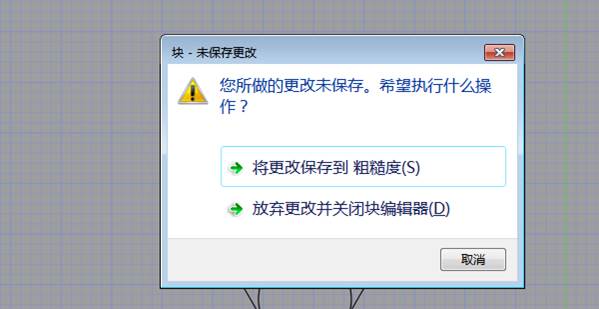
三、測試動態塊
我們把已經編輯就好了的動態塊插入至圖紙里面,選擇并點擊這個動態塊使得它顯示出可見性的參數夾點。選擇彈出列表中的任意一個項目,這個動態塊就會改變顯示的狀態
本文通過實例介紹了粗糙度符號的值動態塊制作方法,通過本文的學習我們可以學到CAD動態塊如何設置可見性。希望本文對你有幫助。

2023-05-16

2023-01-16

2023-01-04

2022-12-16

2022-11-29

2022-09-05

2022-07-06

2022-07-04

2022-03-07

2020-07-14

2019-11-04
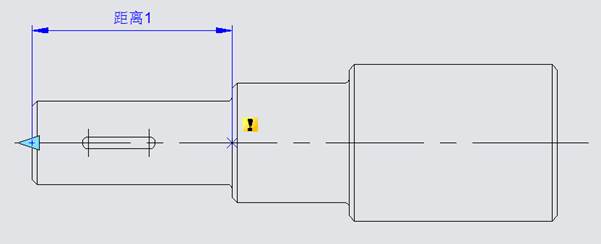
2019-11-04
